SQL Server는 2가지 설치 유형을 지원합니다.
- 독립 실행형
- 클러스터 기반
우선 다음을 확인하십시오.
- 원격 액세스 프로토콜 RDP - 원격 데스크톱 프로토콜 - 서버용
- 운영체제, IP, 서버 도메인의 비트 구조
- 당신의 계정은 setup.exe 파일을 실행할 관리 그룹입니까?
- 기기에 소프트웨어를 저장할 위치입니다.
2005 버전에 필수
- 지원되는 설치 파일.
- .NET 프레임워크 2.0.
- SQL Server 클라이언트 버전.
Windows Server 2008 및 2008R2 버전에 필요
- 지원되는 설치 파일.
- .NET 프레임워크 3.5 SP1.
- SQL Server 클라이언트 버전.
- Windows Installer 4.5 이상.
Windows Server 2012 및 2014 버전에 필요
- 지원되는 설치 파일.
- .NET 프레임워크 4.0.
- SQL Server 클라이언트 버전.
- Windows Installer 4.5 이상.
- Windows PowerShell 2.0.
MS SQL Server 설치 단계
1단계 :여기에서 평가판을 다운로드하십시오. https://www.microsoft.com/download/en/details.aspx?id=29066 다운로드가 완료되면 32비트 또는 64비트 버전 선택에 따라 아래 파일이 표시됩니다.
ENUx86SQLFULL_x86_ENU_Core.box
ENUx86SQLFULL_x86_ENU_Install.exe
ENUx86SQLFULL_x86_ENU_Lang.box
또는
ENUx86SQLFULL_x64_ENU_Core.box
ENUx86SQLFULL_x64_ENU_Install.exe
ENUx86SQLFULL_x64_ENU_Lang.box
2단계 :SQLFULL_x86_ENU_Install.exe를 두 번 클릭합니다. 파일 또는 SQLFULL_x64_ENU_Install.exe, SQLFULL_x86_ENU에 설치하는 데 필요한 파일의 압축을 풉니다. 또는 SQLFULL_x64_ENU 폴더 .
3단계 :SQLFULL_x86_ENU를 엽니다. 또는 SQLFULL_x64_ENU 폴더를 열고 SETUP 파일 . 아래 지침은 SQLFULL_x64_ENU를 설치합니다. 버전 .
4단계 :SETUP 파일을 클릭하면 아래와 같은 화면이 나타납니다.
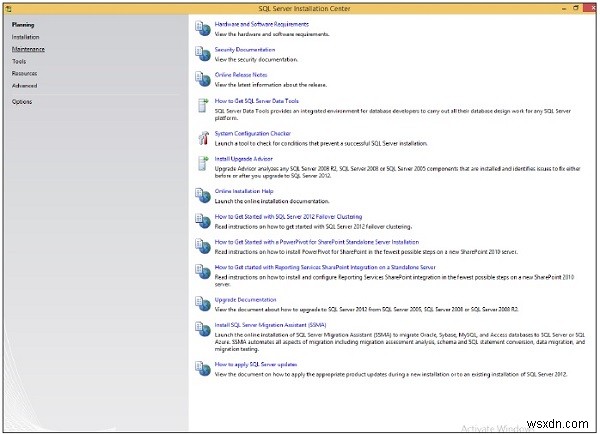
5단계 :설치를 클릭합니다. 위 화면의 왼쪽에 있습니다.
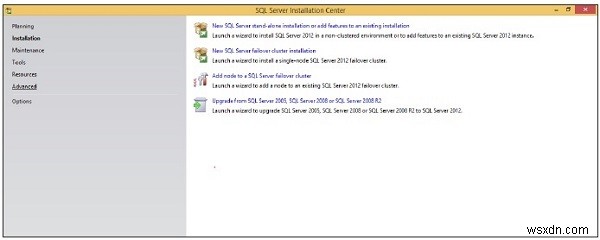
6단계 :위 화면 오른쪽 첫 번째 옵션을 클릭합니다. 그러면 아래와 같은 화면이 나타납니다.
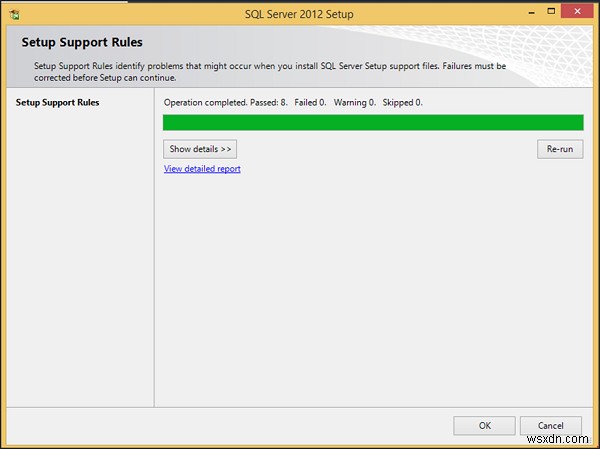
7단계 :확인을 클릭합니다. 그리고 다음과 같은 메시지 화면이 나타납니다.
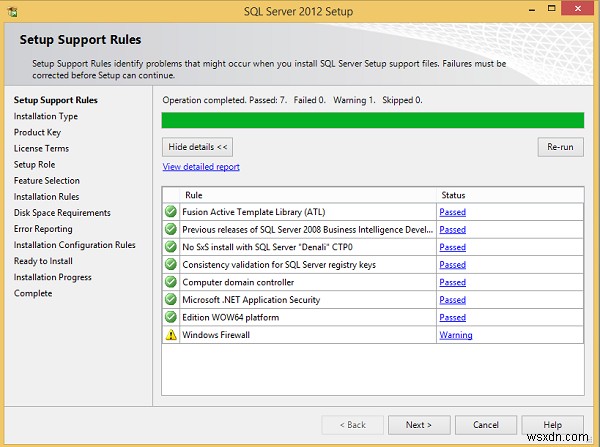
8단계 :다음을 클릭합니다. 아래 화면을 표시합니다.
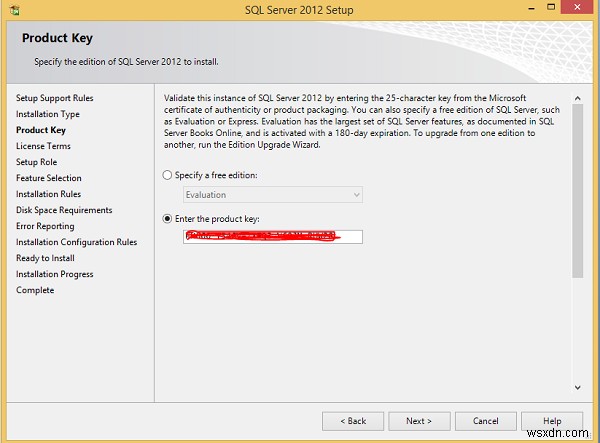
9단계 :올바른 키를 확인하고 다음을 클릭합니다.
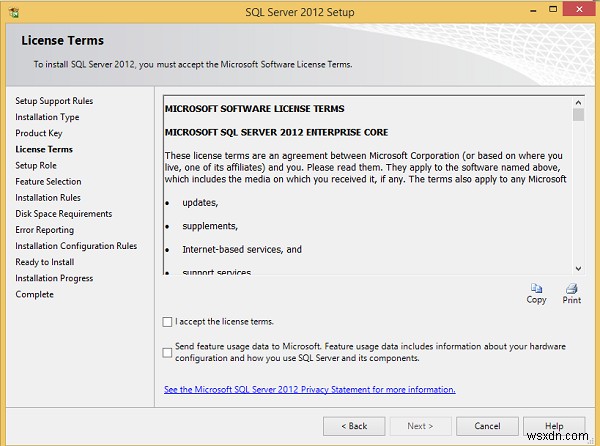
10단계 :저작권 규칙을 승인하는 대화 상자를 선택하고 다음을 클릭합니다.
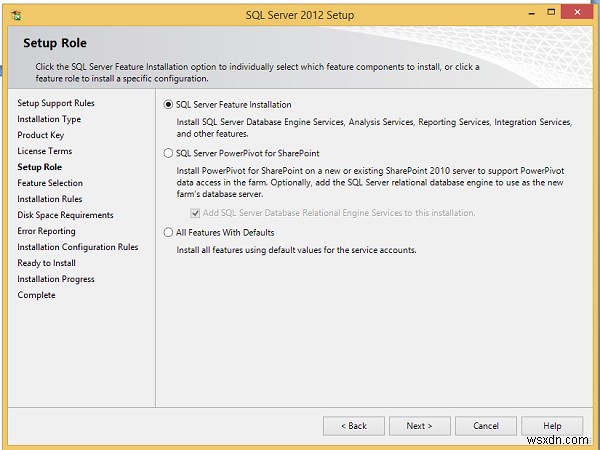
11단계 :SQL Server 기능 설치 선택 다음을 클릭합니다.
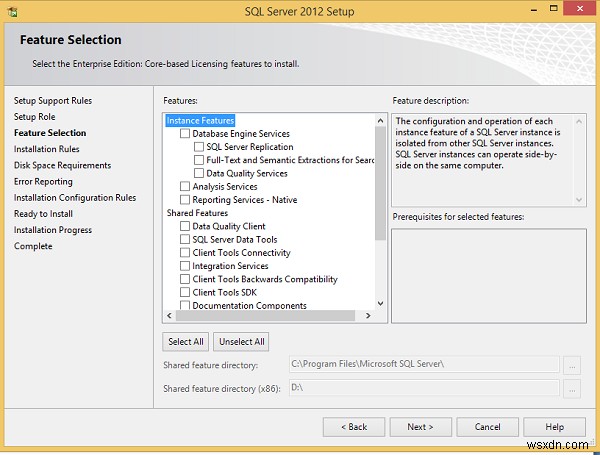
12단계 :데이터베이스 서비스를 선택하고 다음을 선택합니다.
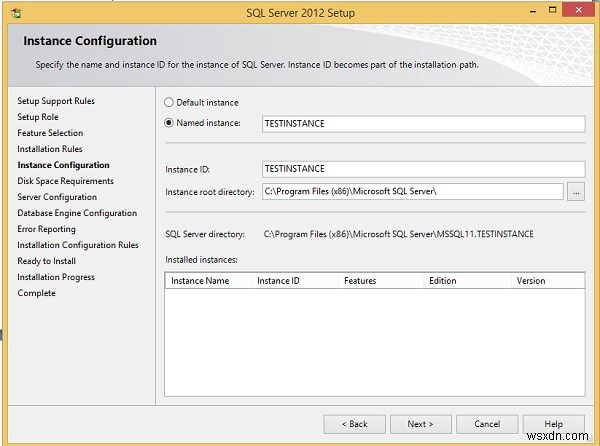
13단계 :인스턴스의 이름을 입력합니다(여기에서는 TestInstance 이름 사용). 다음을 선택합니다.
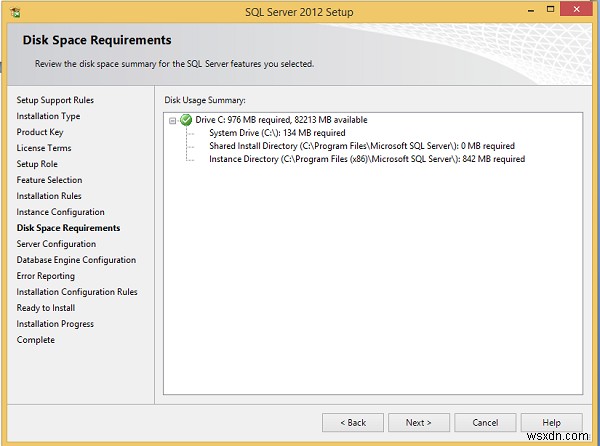
14단계 :다음을 클릭합니다. 위 화면에서 다음 화면이 나타납니다.
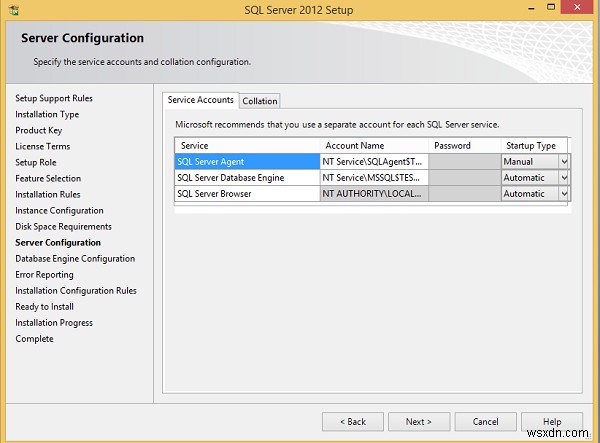
15단계 :해당 서비스에 대한 서비스 및 시작 양식을 선택하고 데이터 정렬을 선택합니다.
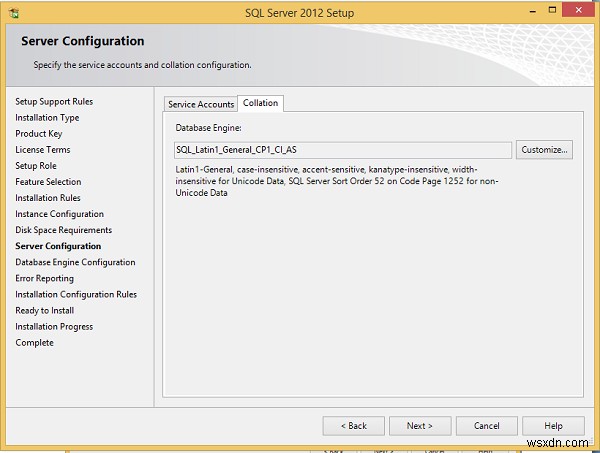
16단계 :정렬을 올바르게 선택했는지 확인하고 다음을 선택합니다.
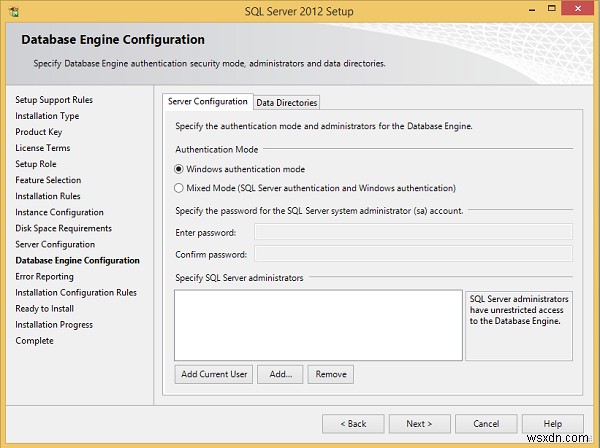
17단계 :인증 모드를 선택하고 데이터 디렉터리를 선택해야 합니다. 탭 .
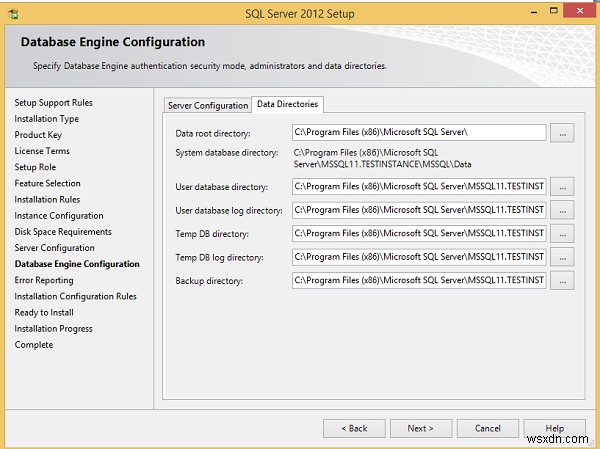
18단계 :위에서 디렉토리 주소를 선택하고 다음을 클릭합니다. 그러면 아래와 같은 화면이 나타납니다.
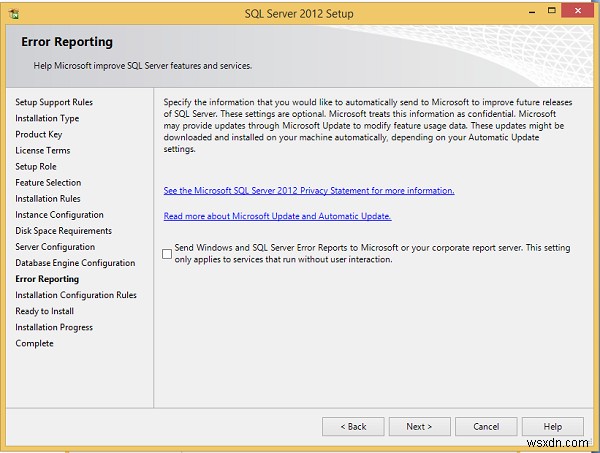
19단계 :다음을 클릭합니다. 위의 화면에서.
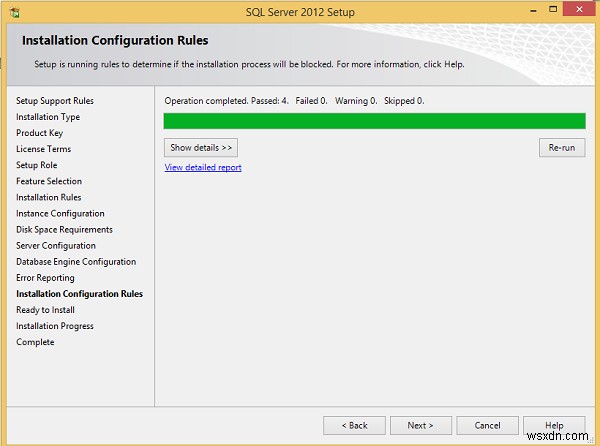
20단계 :다음을 클릭합니다. 위 화면에서 아래 화면이 나옵니다.

21단계 :위의 옵션이 맞는지 확인한 후 설치를 선택하세요.
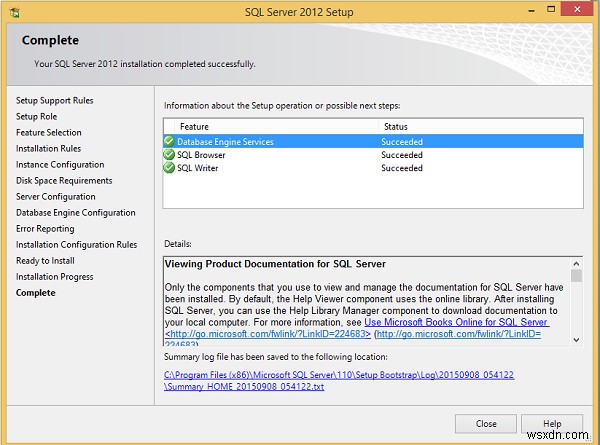
잠시만 기다리면 설치가 완료되면 위와 같은 화면이 나옵니다. 닫기 선택 설치를 종료합니다.
